BoltWire je bezplatný, open source a snadno použitelný systém pro správu obsahu, který lze použít k vytváření osobních nebo firemních webových stránek. Je napsán v jazyce PHP a nevyžaduje databázi, všechna jeho data jsou uložena v souborovém systému. BoltWire CMS poskytuje spoustu funkcí, které nemusí být dostupné pro jiné CMS založené na PHP, jako je WordPress. BoltWire poskytuje podporu WYSIWYG, je přátelský k SEO, má flexibilní rámec CSS a mnoho dalších funkcí.
V tomto tutoriálu se naučíme, jak nainstalovat a nakonfigurovat BoltWire CMS na serveru Ubuntu 18.04 LTS.
Požadavky
- Server se systémem Ubuntu 18.04.
- Na vašem serveru je nakonfigurována statická adresa IP.
- Uživatel bez oprávnění root s právy sudo.
Začínáme
Než začnete, budete muset aktualizovat svůj systém na nejnovější verzi. Můžete to provést spuštěním následujícího příkazu:
sudo apt-get update -y
sudo apt-get upgrade -y
Nainstalujte Apache a PHP
BoltWire je napsán v jazyce PHP a běží na webovém serveru Apache. Takže budete muset nainstalovat Apache, PHP a další PHP knihovny na váš server. Všechny je můžete nainstalovat pomocí následujícího příkazu:
sudo apt-get install apache2 php7.2 libapache2-mod-php7.2 php7.2-common php7.2-mbstring php7.2-xmlrpc php7.2-gd php7.2-xml php7.2-cli php7.2-tidy php7.2-intl php7.2-curl php7.2-zip unzip wget curl -y
Jakmile jsou všechny balíčky nainstalovány, otevřete výchozí konfigurační soubor PHP a proveďte nějaké změny:
sudo nano /etc/php/7.2/apache2/php.ini
Proveďte následující změny:
file_uploads = On allow_url_fopen = On memory_limit = 256M upload_max_filesize = 100M max_execution_time = 360 date.timezone = Europe/Berlin
Po dokončení uložte a zavřete soubor. Poté spusťte službu Apache a povolte její spuštění při spouštění pomocí následujícího příkazu:
sudo systemctl start apache2
sudo systemctl enable apache2
Konfigurace Apache pro BoltWire
Dále budete muset vytvořit soubor virtuálního hostitele Apache pro BoltWire. Můžete to provést pomocí následujícího příkazu:
sudo nano /etc/apache2/sites-available/boltwire.confPřidejte následující řádky:
<VirtualHost *:80>
ServerAdmin [email protected]
DocumentRoot /var/www/html/boltwire
ServerName example.com
<Directory /var/www/html/boltwire>
Options FollowSymlinks
AllowOverride All
Require all granted
</Directory>
ErrorLog ${APACHE_LOG_DIR}/seopanel_error.log
CustomLog ${APACHE_LOG_DIR}/seopanel_access.log combined
</VirtualHost>
Nahraďte example.com ve výše uvedeném souboru svým vlastním názvem domény. Uložte a zavřete soubor. Poté povolte soubor virtuálního hostitele BoltWire pomocí následujícího příkazu:
sudo a2ensite boltwireDále povolte modul pro přepis Apache a restartujte webový server Apache, abyste použili všechny změny:
sudo a2enmod rewrite
sudo systemctl restart apache2Instalovat BoltWire
Nejprve přejděte do adresáře /tmp
cd /tmp
Poté si stáhněte nejnovější verzi BoltWire z jejich oficiálních stránek pomocí následujícího příkazu:
wget https://www.boltwire.com/files/6/boltwire6.02.zip
Po dokončení stahování rozbalte stažený soubor pomocí následujícího příkazu:
unzip boltwire6.02.zip
Dále zkopírujte extrahovaný adresář do webového kořenového adresáře Apache:
sudo mkdir /var/www/html/boltwire
sudo cp -r boltwire /var/www/html/boltwire/
Dále udělte správná oprávnění pro webový kořenový adresář Apache:
sudo chown -R www-data:www-data /var/www/html/boltwire
sudo chmod -R 755 /var/www/html/boltwire
Přístup k BoltWire
Nyní otevřete webový prohlížeč a zadejte adresu URL svého serveru, v mém případě je adresa URL http://example.com/boltwire/start.php. Budete přesměrováni na následující stránku:
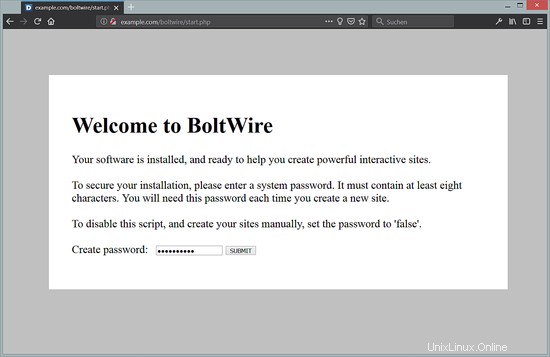
Nyní zadejte nové heslo, které bude použito pro přístup ke správě vašeho webu, a poté klikněte na ODESLAT knoflík. Měli byste vidět následující stránku:
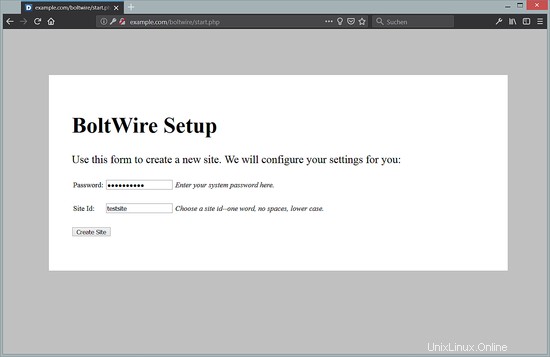
Nyní zadejte heslo svého webu a ID webu, ID webu je název složky, do které je nový web přidán, a bude viditelný v adrese URL webu. Poté klikněte na Vytvořit Stránky knoflík. Měli byste vidět následující stránku:
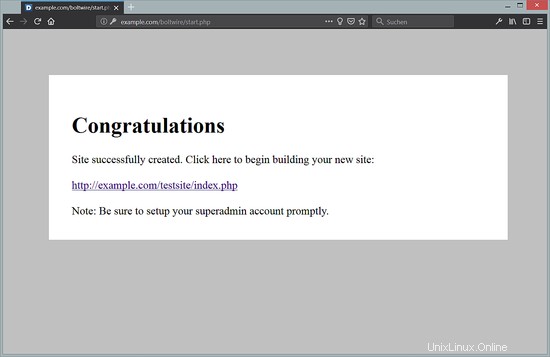
Nyní otevřete webový prohlížeč a zadejte adresu URL svého webu, v mém případě:http://example.com/testsite/index.php, abyste získali přístup na své stránky, jak je uvedeno níže:
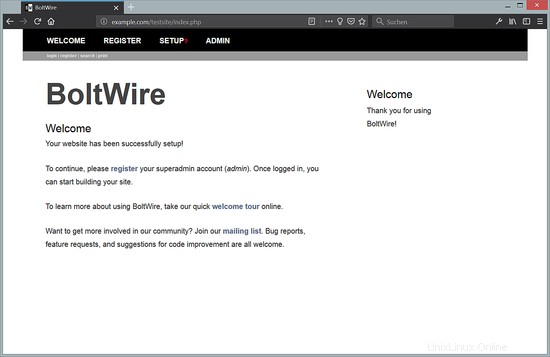
Kliknutím na "Registrovat" se přihlaste do oblasti pro správu:
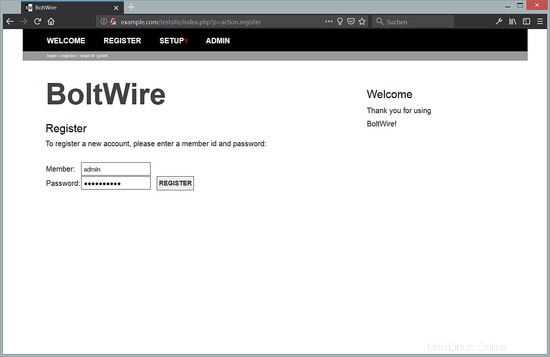
Uživatelské jméno administrátora je 'admin' a heslo je to, které jste zvolili při vytváření webu.
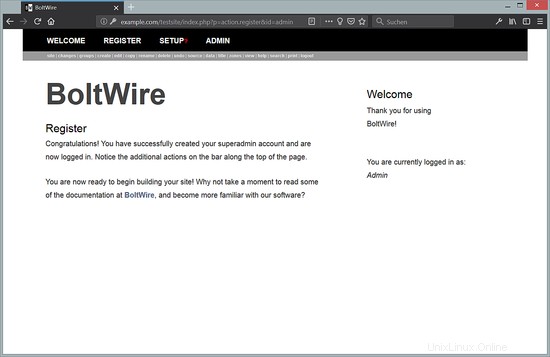
Úspěšně přihlášeni do BoltWire. Kliknutím na Admin přejdete na Admin Dashboard.
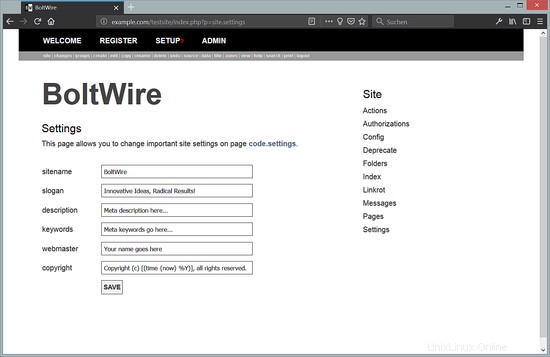
Klikněte na 'Nastavení' a začněte konfigurovat svůj web.
Odkazy
- CMS BoltWire